Come utilizzare SOMMA.PIÙ.SE tra due date utilizzando VBA in Microsoft Excel
In questo articolo, impareremo come utilizzare SUMIF tra due date utilizzando VBA in Microsoft Excel.
Per prima cosa capiamo come funzionano i sumif In parole semplici, lavorando con una lunga scheda tecnica. A volte abbiamo bisogno di trovare la somma se solo il valore che si trova tra le date richieste o diciamo che dobbiamo aggiungere valori in cui la data dei dati dei valori corrispondenti è tra le due date richieste.
Funzione SUMIFS
La funzione SOMMA.SE restituisce la somma dei valori corrispondenti ai criteri selezionati. In questo caso, i criteri e l’intervallo di criteri è se la data è compresa tra la data specificata.
Sintassi:
|
= , range ,”>=” & date1, range, “⇐” & date2)* |
Sum_range: intervallo in cui la somma è richiesta intervallo: insieme di date &: operatore utilizzato per concatenare un altro operatore.
NOTA:
Esistono 3 modi per fornire il valore della data come argomento nella formula. . Immettere direttamente la data, questo è facile ma porta a un errore se il formato non viene riconosciuto da Excel.
-
Utilizzare la funzione DATA, ad esempio DATA (aaaa, mm, gg) qui aaaa, mm, gg sono l’anno numerico, il mese e il valore della data.
-
Il terzo è facile, inserisci il valore della data in un’altra cella e selezionalo utilizzando il riferimento di cella come spiegato nell’esempio seguente.
Comprendiamo questa funzione utilizzando un esempio.
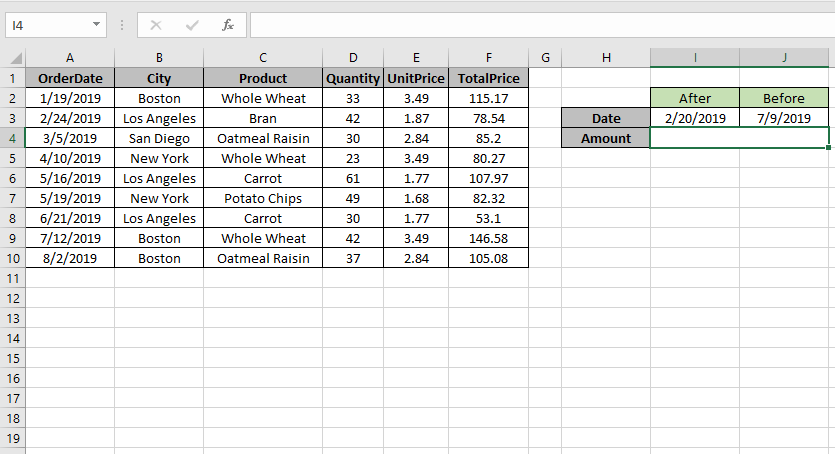
Qui dobbiamo trovare la somma TotalPrice se la data è compresa tra 2/20/2019 (dopo) e 7/9/2019 (prima).
Quindi useremo la formula per ottenere l’importo
|
=SUMIFS (F2:F10 , A2:A10 , “>=” & I3, A2:A10 , “⇐” & J3) |
F2: F10: intervallo_somma A2: A10: intervallo in cui viene applicata la condizione “> =” & I3: valore maggiore della data in I3 (20/02/2019).
“⇐” & J3: valore inferiore alla data in J3. (7/9/2019).
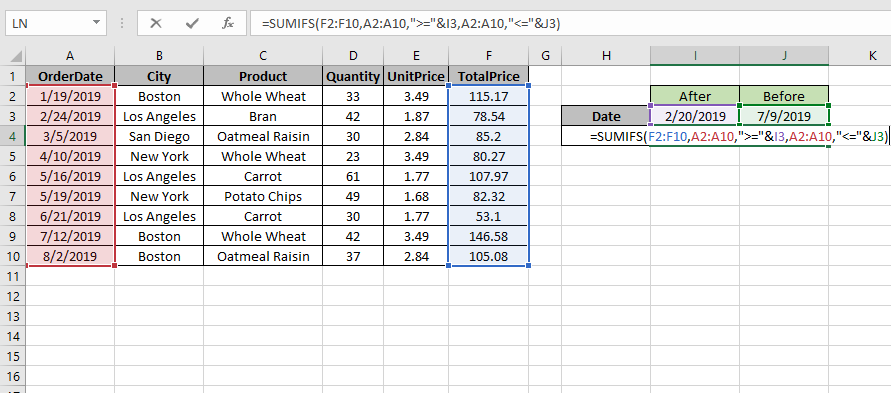
Usa la formula come indicato sopra e fai clic su Invio.
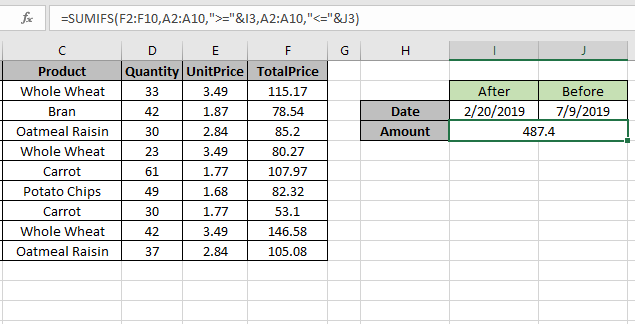
Come puoi vedere, la formula restituisce 487,4, il prezzo totale tra le date.
Per la personalizzazione basta modificare le date nella cella I3 e J3 e ottenere i risultati con la formula.
Esempio VBA:
Tutto ciò potrebbe creare confusione da capire. Capiamo come utilizzare la funzione utilizzando un esempio. Qui abbiamo il rapporto sulle vendite per venditore, regione e prodotto per gli anni dal 2012 al 2014
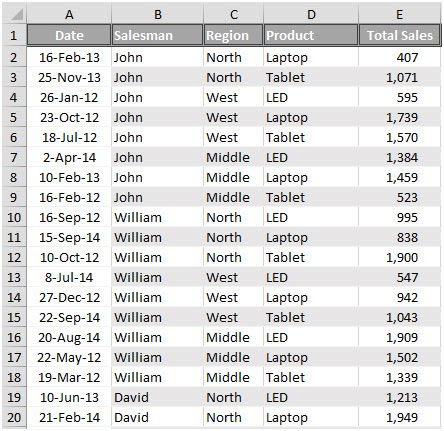
Vogliamo scoprire la cifra di vendita che soddisfa le seguenti condizioni tra 2 date
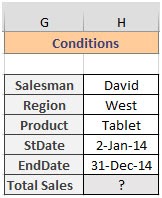
Per calcolare le vendite utilizzando il codice VBA, abbiamo utilizzato la funzione OFFSET per creare intervalli denominati per ciascuna categoria.
Premi CTRL + F3 per aprire la finestra Gestione nomi (gli elenchi sono già creati)
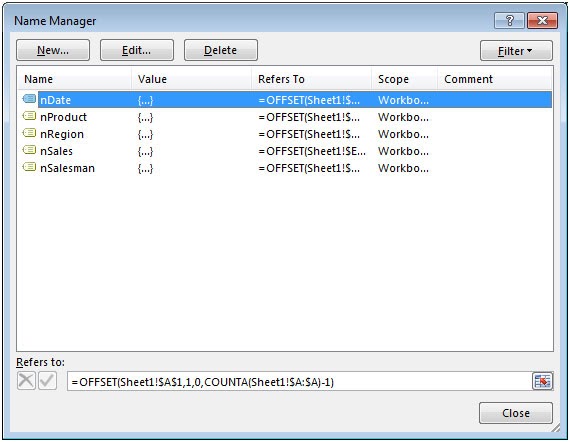
Utilizzando la funzione Incolla nomi nella scheda Formule, otterremo l’intero elenco di intervalli di nomi definiti nelle celle.

Fare clic su Paste List
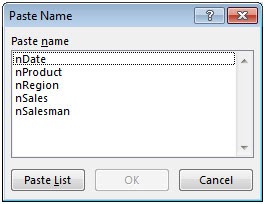
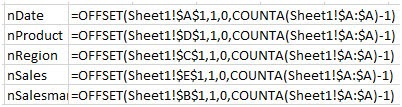
Dobbiamo seguire i passaggi seguenti per avviare l’editor VB Fare clic sulla scheda Sviluppatore Dal gruppo Codice, selezionare Visual Basic
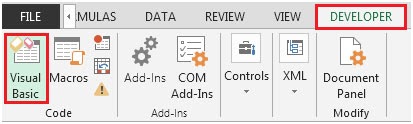
Fare clic su Inserisci, quindi su Modulo
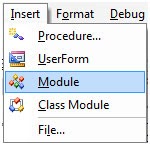
Questo creerà un nuovo modulo.
Inserisci il seguente codice nel Modulo
Sub Sumifs2Dates() mysalesman = [H3] myregion = [H4] myproduct = [H5] stdate = [H6] EndDate = [H7] tsales = Application.WorksheetFunction.SumIfs([nsales], [nsalesman], mysalesman, [nregion], myregion, [nproduct], myproduct, [ndate], ">=" &stdate, [ndate], "<=" &EndDate) [H8] = tsales End Sub
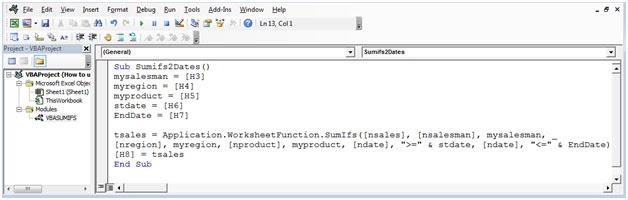
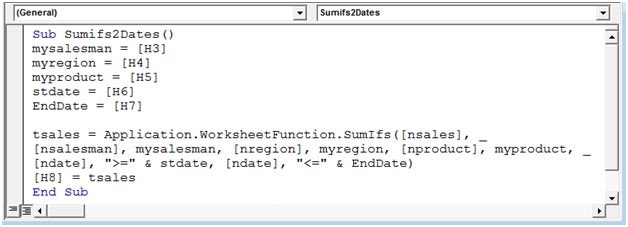
Premere il tasto di scelta rapida ALT + F8 per aprire la finestra Macro e quindi selezionare la macro.
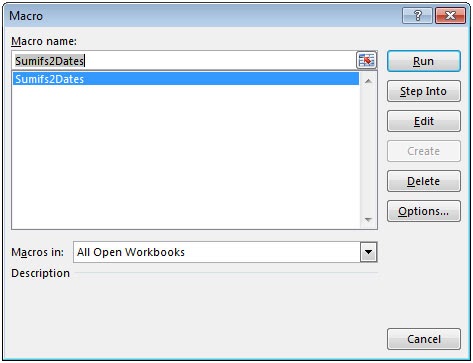
In alternativa, puoi premere F5 per eseguire il codice nella schermata VBA.
Dopo aver eseguito la macro, otterremo l’output nella cella H8
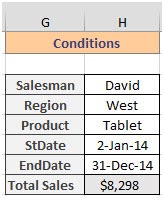
È così che possiamo utilizzare la funzione SUMIFS in VBA per calcolare le vendite totali tra 2 date.
Ecco tutte le note osservative usando SUMIF tra due date usando la funzione in Excel
Note:
-
La formula funziona solo con i numeri.
-
La formula funziona solo quando non sono presenti duplicati nella tabella di ricerca. La funzione SUMPRODUCT considera i valori non numerici (come il testo abc) e i valori di errore (come #NUM!, #NULL!) Come valori nulli.
-
La funzione SUMPRODUCT considera il valore logico TRUE come 1 e False come 0.
-
L’array degli argomenti deve essere della stessa lunghezza della funzione.
Spero che questo articolo su Come utilizzare SUMIF tra due date utilizzando VBA in Microsoft Excel sia esplicativo. Trova altri articoli sulle formule SOMMA.SE e sulle formule Excel correlate qui. Se ti sono piaciuti i nostri blog, condividilo con i tuoi amici su Facebook. Puoi anche seguirci su Twitter e Facebook. Ci piacerebbe sentire la tua opinione, facci sapere come possiamo migliorare, integrare o innovare il nostro lavoro e renderlo migliore per te. Scrivici a [email protected].
Articoli correlati:
link: / summing-excel-sumproduct-function [Come usare la funzione SUMPRODUCT in Excel]: Restituisce la SOMMA dopo la moltiplicazione dei valori in più array in Excel.
link: / summing-sum-if-date-is-between [SUM se la data è compresa tra]: Restituisce la SOMMA dei valori tra date date o periodo in Excel.
link: / summing-sum-if-date-is-greater-than-given-date [Sum se la data è maggiore della data specificata]: * Restituisce la SOMMA dei valori dopo la data o il periodo specificati in Excel.
link: / summing-2-ways-to-sum-by-month-in-excel [2 modi per sommare per mese in Excel]: * Restituisce la SOMMA dei valori all’interno di un dato mese specifico in Excel.
link: / summing-how-to-sum-multiple-columns-with-condition [How to Sum Multiple Columns with Condition]: Restituisce la SOMMA dei valori su più colonne con condizione in Excel `link: / tips-excel- caratteri jolly [Come usare i caratteri jolly in Excel *] `: Conta le celle che corrispondono alle frasi usando i caratteri jolly in Excel
Articoli popolari:
link: / tips-if-condition-in-excel [Come utilizzare la funzione IF in Excel]: L’istruzione IF in Excel controlla la condizione e restituisce un valore specifico se la condizione è TRUE o restituisce un altro valore specifico se FALSE .
link: / formule-e-funzioni-introduzione-di-vlookup-funzione [Come usare la funzione CERCA.VERT in Excel]: Questa è una delle funzioni più utilizzate e popolari di Excel che viene utilizzata per cercare valori da intervalli diversi e lenzuola.
link: / excel-formula-and-function-excel-sumif-function [Come usare la funzione SUMIF in Excel]: Questa è un’altra funzione essenziale del dashboard. Questo ti aiuta a riassumere i valori su condizioni specifiche.
link: / tips-countif-in-microsoft-excel [Come usare la funzione CONTA.SE in Excel]: Conta i valori con le condizioni usando questa straordinaria funzione. Non è necessario filtrare i dati per contare valori specifici. La funzione Countif è essenziale per preparare la tua dashboard.